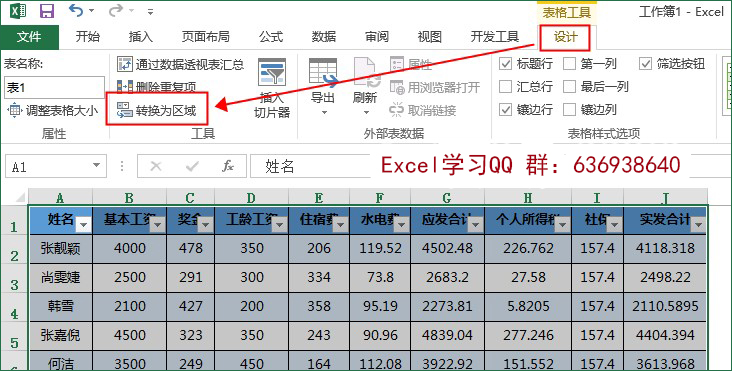内容提要:本篇Excel超级表教程,为大家演示了超级表的使用,以及怎样取消Excel超级表。
Excel中有一项功能很少被人所提及,它就是“Excel超级表”。你是否曾听过?它除了漂亮的外表,还有很好的内涵,不仅仅是花瓶。
简单来说,Excel超级表可以让我们的表格操作更轻松,能够快速实现排序、筛选、格式设置、自动汇总、直观查看数据。
第一,化妆美容
“超级表”是隐藏在Excel“插入”菜单中的一项功能。超级表能够自动识别现有表格,只要当前表格项间没有空行,Excel就能自动将现有表格无损转换为超级表。如果中间有空行,自行设置一下表格范围即可。
下面的动画,我们为数据嵌套了样式、插入了汇总行。“汇总行”命令,不必担心汇总的数据太死板而无法满足需要。Excel默认提供了多种条件选择,比如“平均值”、“计数”、“最大值”、“最小值”、“求和”等等。
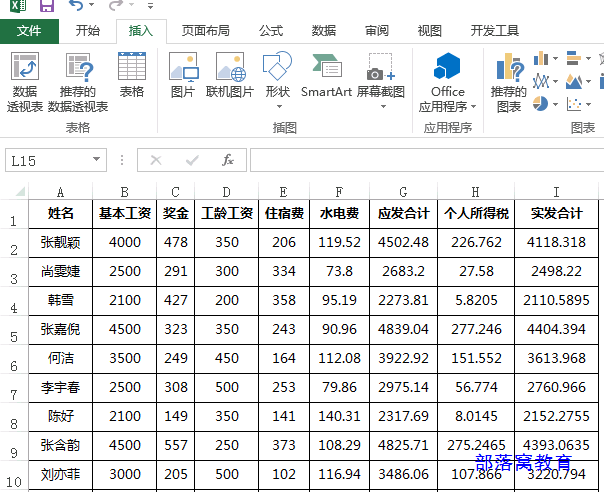
第二,高大上的切片器
我们可以根据自己的需要进行多维度的筛选查看数据,切片器使用非常方便。比如下面的演示,想看哪个员工的工资,就点击哪个。比普通的筛选要好用得多。这个功能是大家都比较喜欢滴。
不过小雅要提醒的大家的是,切片器是Excel2013和以上版本才有的功能哦。使用老版本Excel的伙伴,就看看罢了,无法操作。

第三,怎样取消excel超级表
单击超级表区域任意一个单元格,会出现“设计”这个上下文选项卡,单击“转换为区域”,就可以实现取消Excel超级表。